Apmeklētās Web lapas adrese tiek saglabāta tieši tajā brīdī, kad atrodaties tajā, un nospiediet īpašu īsinājumtaustiņu, lai to pievienotu grāmatzīmju izvēlnei.
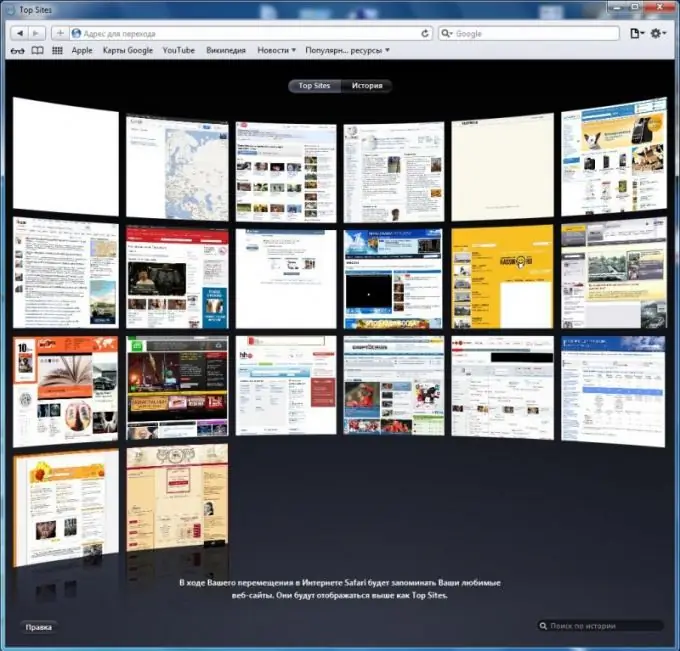
Instrukcijas
1. solis
Ja vēlaties saglabāt URL pārlūkprogrammas adreses joslā, izmantojiet īpašās cilnes izvēlni. Piemēram, atrodoties Mozilla Firefox pārlūkprogrammā nākotnē vajadzīgajā lapā, izmantojiet īsinājumtaustiņu Ctrl + D un parādītajā mazajā logā atlasiet nepieciešamos parametrus.
2. solis
Lūdzu, ņemiet vērā, ka grāmatzīmju izvēlnei ir savi iestatījumi - jūs varat tos sakārtot mapēs pēc mērķa, lietotāja, datuma utt. Saglabāto elektronisko lapu nolaižamais saraksts tiek saglabāts attiecīgajā izvēlnes vienumā augšpusē.
3. solis
Lai pievienotu adresi no rindas pārlūkprogrammas Opera grāmatzīmju izvēlnei, izmantojiet atbilstošo komandu pārlūka izvēlnē. Viss šeit ir veidots pēc tāda paša principa kā Mozilla Firefox. To pašu var teikt par pārlūkiem Internet Explorer un Google Chrome.
4. solis
Lai pielāgotu pārlūka Apple Safari grāmatzīmju joslu, vispirms iepazīstieties ar programmas saskarni, jo tas ir diezgan neparasts lietotājam, kurš ir pieradis pie Windows operētājsistēmas lietojumprogrammu izvēlnes ierīces. Šajā pārlūkprogrammā ir izvēlne ātrai piekļuvei grāmatzīmēm - jūs varat vienkārši vilkt lapas adresi uz augšējo grāmatzīmju joslu, vienkārši velkot un nometot, tas arī atbalsta meklēšanu vēsturē ar apmeklēto lapu priekšskatīšanas funkciju. Tieša adreses pievienošana no rindas tiek veikta, izmantojot īsinājumtaustiņu Ctrl (Macintosh datorā Cmnd) un taustiņu D.
5. solis
Pievērsiet īpašu uzmanību, jūs varat pielāgot sākuma lapu, pievienojot tai bieži apmeklēto resursu vai ar grāmatzīmēm atzīmētu tīmekļa lapu priekšskatījumu. To izdarīt ir pavisam vienkārši - pārlūka augšējā labajā stūrī noklikšķiniet uz pārlūka iestatījumiem un, iepriekš iepazinušies ar pamata iestatījumiem, veiciet izmaiņas.






